电脑启动黑屏的处理方法
- 分类:教程 回答于: 2022年07月26日 10:02:06
如何解决电脑启动后黑屏?电脑能启动但是黑屏,GPU很有可能就是罪魁祸首,下面小编就针对CPU的问题给大家带来解决电脑启动黑屏的教程。
工具/原料
系统版本:Windows10 Enterprise (x64)
品牌类型:Alienware X17
方法/步骤:
一、测试你的 GPU:您的 GPU 可能会遇到阻止其在屏幕上显示的问题。但是,它不像其他部分那样容易测试。测试 GPU 的标准方法是运行一系列基准测试程序,看看它可以处理什么。当您看不到屏幕时,这是不可能的。检查 GPU的最佳方法是将其连接到您有权访问的另一台计算机上。查看该计算机是否启动。如果是,请在 GPU 上运行压力测试。下载 3dMark、Unigine Heaven 或 FurMark 等程序,并使用它来确保您的 GPU 按预期工作。
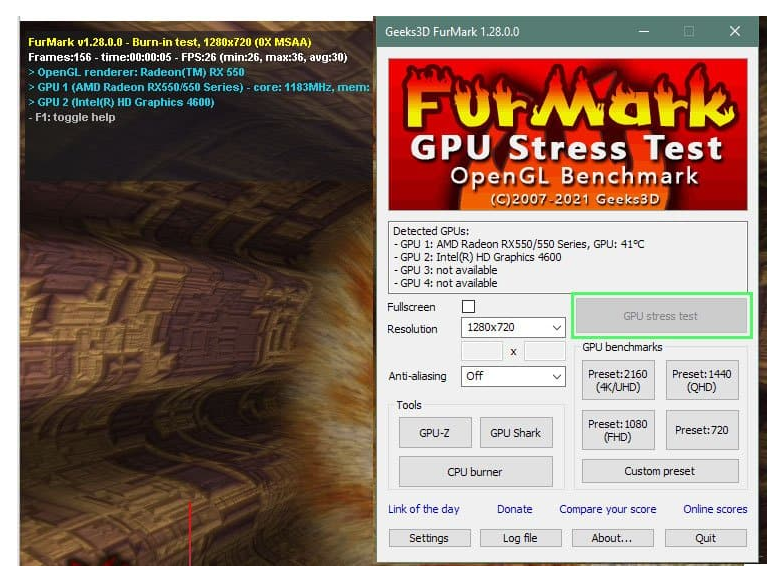
二、重新安装您的 Cpu 并重新涂抹导热膏
如果您的 CPU 没有完全就位或不够酷,可能会导致错误,从而阻止您的计算机显示图像。
1、确保关闭计算机的所有电源。断开主板并将其移至安全、无静电的工作区。
2、拆下 CPU 散热器。

3、松开固定 CPU 的夹子。
4、将 CPU 直接从其座位上提起。
5、用蘸有 99% 异丙醇的无绒软布擦去剩余的导热膏。
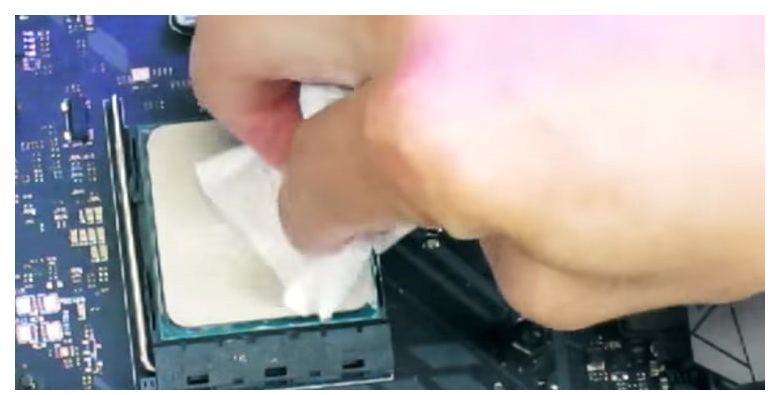
6、让 CPU 干燥一小时。
7、在 CPU 上重新涂抹足量的导热膏。

8、将其直接放入主板上的插槽中。请记住,不要弯曲引脚。
9、将夹子放置到位。
10、重新连接主板和所有内部组件。
11、重新启动计算机。
总结:以上就是解决电脑能启动但黑屏的方法步骤,希望能够帮助到大家。
 有用
26
有用
26


 小白系统
小白系统


 1000
1000 1000
1000 1000
1000 1000
1000 1000
1000 1000
1000 1000
1000 1000
1000 1000
1000 1000
1000猜您喜欢
- 小白一键重装系统下载网址..2022/07/13
- 重装系统过程方法2023/02/10
- 教你电脑进不了系统怎么重装系统..2022/09/02
- 最简单一键重装纯净版XP教程..2016/11/03
- 白菜超级u盘启动制作工具怎么重装系统..2020/06/30
- 教你如何使用硬盘安装win7纯净版..2016/11/12
相关推荐
- macbook 2015装win7教程2017/01/19
- win7 32位系统安装原版镜像下载..2017/03/09
- oa系统下载以后的适用范围是什么..2023/01/23
- 没光驱怎么重装系统教程2016/09/26
- 键盘打字母出现数字,小编教你电脑键盘..2017/12/27
- 电脑开不了机怎么办键盘灯不亮了..2021/11/08

















